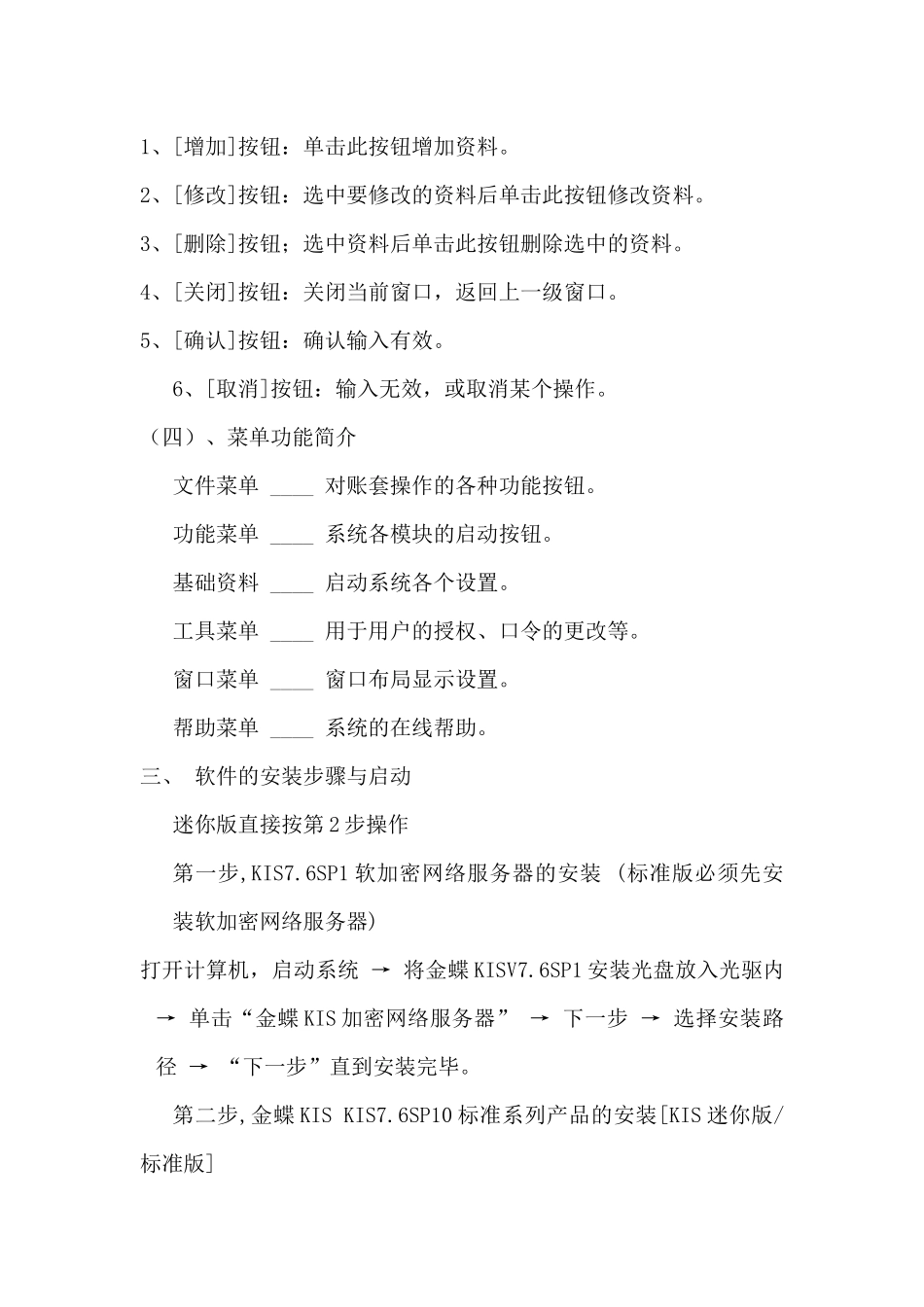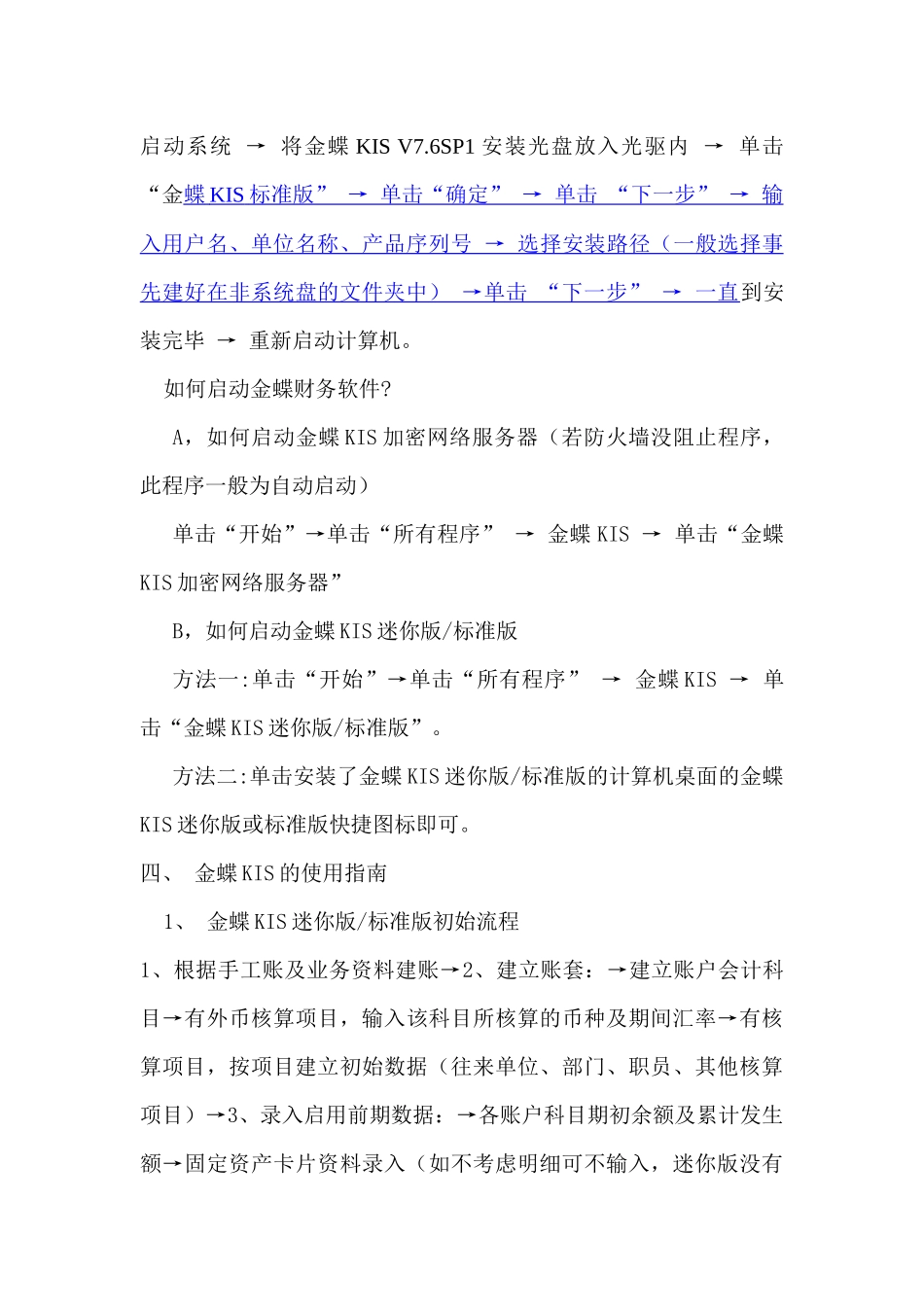第一讲、使用前准备工作 一、 Windows 下的准备工作 首先 , 打开资源管理器或我的电脑 →在非系统盘 ( 系统盘一般默认 为 C 盘 ) 中建立多个新文件夹,如在: D:\ 金蝶财务软件 \ 输入四 个文件夹的名字“软件安装文件,账套数据,数据备份,注册文件”等。 二、 快速入门 (一)、窗口说明; 1、标题栏:显示窗口名称。 2、控制菜单:常用命令,使窗口放大、缩小、关闭。 3、菜单条:包含窗口所有特定的命令,如‘文件’。 4、导航栏:包含软件帮助手册、学习中心、KIS 网站、在线服务、友商网的快速链接。 (二)、鼠标操作: 1 、单击:按下鼠标按键,立即放开。一般用于定位或选择做某个对 象。 2 、双击:快速地按两次鼠标按键。一般用于执行某个动作。 3、拖动:按下鼠标按键保持不放,然后移动,可将某个对象拖到指定位置。 4、指向:移动鼠标,使屏幕上的鼠标指针指向选择的项目。 注:如不特别声明,有关鼠标的操作均使用鼠标左键。 (三)、常用命令按钮 1、[增加]按钮:单击此按钮增加资料。 2、[修改]按钮:选中要修改的资料后单击此按钮修改资料。 3、[删除]按钮;选中资料后单击此按钮删除选中的资料。 4、[关闭]按钮:关闭当前窗口,返回上一级窗口。 5、[确认]按钮:确认输入有效。 6、[取消]按钮:输入无效,或取消某个操作。 (四)、菜单功能简介 文件菜单 ____ 对账套操作的各种功能按钮。 功能菜单 ____ 系统各模块的启动按钮。 基础资料 ____ 启动系统各个设置。 工具菜单 ____ 用于用户的授权、口令的更改等。 窗口菜单 ____ 窗口布局显示设置。 帮助菜单 ____ 系统的在线帮助。 三、 软件的安装步骤与启动 迷你版直接按第 2 步操作 第一步,KIS7.6SP1 软加密网络服务器的安装 (标准版必须先安装软加密网络服务器) 打开计算机,启动系统 → 将金蝶 KISV7.6SP1 安装光盘放入光驱内 → 单击“金蝶 KIS 加密网络服务器” → 下一步 → 选择安装路径 → “下一步”直到安装完毕。 第二步,金蝶 KIS KIS7.6SP10 标准系列产品的安装[KIS 迷你版/标准版] 启动系统 → 将金蝶 KIS V7.6SP1 安装光盘放入光驱内 → 单击“金蝶 KIS 标准版” → 单击“确定” → 单击 “下一步” → 输 入用户名、单位名称、产品序列号 → 选择安装路径(一般选择事先建好在非系统盘的文件夹中) →单击 “下一步” → 一直到安装完...